Slik redigerer du wp-config.php-filen i WordPress
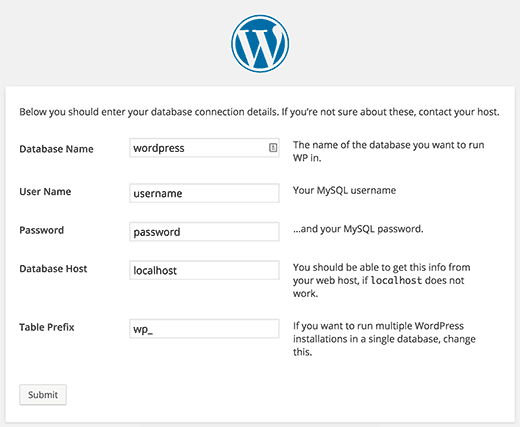
Har du lest en opplæring som ber deg om å redigere din wp-config-fil, og du har ingen anelse om hva det er? Vel, vi har dekket deg. I denne artikkelen vil vi vise deg hvordan du skal redigere wp-config.php-filen på riktig måte i WordPress.
Hva er wp-config.php File?
Som navnet antyder, er det en konfigurasjonsfil som er en del av alle selvbehandlede WordPress-nettsteder.
I motsetning til andre filer, kommer wp-config.php-filen ikke innebygd med WordPress, heller, det genereres spesielt for nettstedet ditt under installasjonsprosessen.
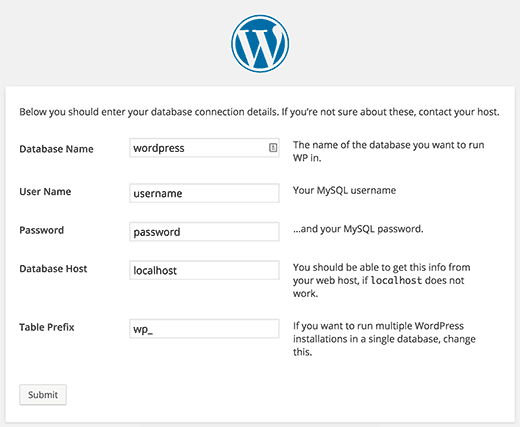
WordPress lagrer databasen informasjon i wp-config.php filen. Uten denne informasjonen vil din WordPress-nettside ikke fungere, og du får feilen om å opprette databaseforbindelse.
Bortsett fra databaseinformasjon inneholder wp-config.php-filen også flere andre høynivåinnstillinger. Vi vil forklare dem senere i denne artikkelen.
Siden denne filen inneholder mye sensitiv informasjon, anbefales det at du ikke roter med denne filen, med mindre du har absolutt ingen andre valg.
Men siden du leser denne artikkelen, betyr det at du må redigere wp-config.php-filen. Nedenfor er trinnene for å gjøre det uten å rote opp ting.
Videoopplæring
Abonner på WPBeginnerHvis du ikke liker videoen eller trenger mer instruksjoner, fortsett å lese.
Starter
Første du trenger å gjøre er å lage en fullstendig WordPress-sikkerhetskopi. Wp-config.php-filen er så viktig for et WordPress-nettsted at en liten feil gjør nettstedet ditt utilgjengelig.
Du trenger en FTP-klient for å koble til nettstedet ditt. Windows-brukere kan installere WinSCP eller SmartFTP, og Mac-brukere kan prøve Send eller CyberDuck. En FTP-klient lar deg overføre filer mellom en server og datamaskinen.
Koble til nettstedet ditt ved hjelp av FTP-klienten. Du trenger FTP-innloggingsinformasjon som du kan få fra webverten. Hvis du ikke kjenner din FTP-påloggingsinformasjon, kan du spørre webverten din for støtte.
Wp-config.php-filen er vanligvis plassert i rotmappen på nettstedet ditt med andre mapper som / wp-innhold /.

Bare høyreklikk på filen og velg deretter last ned fra menyen. Din FTP-klient vil nå laste ned wp-config.php-filen til datamaskinen din. Du kan åpne og redigere det ved hjelp av et vanlig tekstredigeringsprogram som Notisblokk eller Tekstredigering.
Forstå wp-config.php-filen
Før du begynner, la oss se på hele koden til standard wp-config.php-filen. Du kan også se et eksempel på denne filen her.
Hver del av wp-config.php-filen er godt dokumentert i selve filen. Nesten alle innstillingene her er definert ved hjelp av PHP Constants.
define ('constant_name', 'value');La oss se nærmere på hver seksjon i wp-config.php-filen.
MySQL-innstillinger i wp-config.php File
Dine WordPress-databaseforbindelsesinnstillinger vises under delen MySQL-innstillinger i wp-config.php-filen. Du vil trenge din MySQL-vert, databasenavn, databasens brukernavn og passord for å fylle ut denne delen.
// ** MySQL-innstillinger - Du kan få denne informasjonen fra webverten din ** // / ** Navnet på databasen for WordPress * / define ('DB_NAME', 'database_name_here'); / ** MySQL database brukernavn * / define ('DB_USER', 'brukernavn_here'); / ** MySQL database passord * / define ('DB_PASSWORD', 'password_here'); / ** MySQL vertsnavn * / define ('DB_HOST', 'localhost'); / ** Database Charset å bruke til å lage databasetabeller. * / define ('DB_CHARSET', 'utf8'); / ** Database-sorteringstypen. Ikke endre dette hvis du er i tvil. * / define ('DB_COLLATE', ");Du kan få databasen informasjon fra din web hosting konto cPanel under delen merket databaser.
Hvis du ikke finner din WordPress database eller MySQL brukernavn og passord, må du kontakte webverten.
Autentiseringstaster og salter
Autentisering unike nøkler og salter er sikkerhetsnøkler som bidrar til å forbedre sikkerheten til ditt WordPress-nettsted. Disse nøklene gir en sterk kryptering for brukerøkter og informasjonskapsler generert av WordPress. Se vår guide på WordPress Security Keys for mer informasjon.
/ ** # @ + * Autentisering Unike Nøkler og Salter. * * Endre disse til forskjellige unike setninger! * Du kan generere disse ved hjelp av @link https://api.wordpress.org/secret-key/1.1/salt/ WordPress.org hemmelig nøkkel tjeneste * Du kan endre disse når som helst for å ugyldiggjøre alle eksisterende kapsler. Dette vil tvinge alle brukere til å logge på igjen. * * @since 2.6.0 * / define ('AUTH_KEY', 'sett ditt unike uttrykk her'); define ('SECURE_AUTH_KEY', 'sett ditt unike uttrykk her'); define ('LOGGED_IN_KEY', 'sett ditt unike uttrykk her'); define ('NONCE_KEY', 'sett ditt unike uttrykk her'); define ('AUTH_SALT', 'sett ditt unike uttrykk her'); define ('SECURE_AUTH_SALT', 'sett ditt unike uttrykk her'); define ('LOGGED_IN_SALT', 'sett ditt unike uttrykk her'); define ('NONCE_SALT', 'sett ditt unike uttrykk her'); / ** # @ - * /Du kan generere WordPress-sikkerhetsnøkler og lime dem inn her. Dette er spesielt nyttig hvis du mistenker at ditt WordPress-nettsted kan ha blitt kompromittert. Hvis du endrer sikkerhetsnøkler, logger du ut alle innloggede brukere som er pålogget på WordPress-nettstedet ditt, og tvinger dem til å logge på igjen.
WordPress Database Table Prefix
Som standard legger WordPress wp_ prefiks til alle tabellene som er opprettet av WordPress. Det anbefales at du endrer WordPress database tabell prefiks til noe tilfeldig. Dette vil gjøre det vanskelig for hackere å gjette WordPress-tabellene dine og lagre deg fra noen vanlige SQL-injeksjonsangrep.
/ ** * WordPress Database Table prefix. * * Du kan ha flere installasjoner i en database hvis du gir hver * et unikt prefiks. Bare tall, bokstaver og understreker vær så snill! * / $ table_prefix = 'wp_';Vær oppmerksom på at du ikke kan endre denne verdien for et eksisterende WordPress-nettsted. Følg instruksjonene i hvordan du endrer WordPress-databasenes prefiksartikkel for å endre disse innstillingene på et eksisterende WordPress-nettsted.
WordPress Debugging Mode
Denne innstillingen er spesielt nyttig for brukere som prøver å lære WordPress-utvikling, og brukere som prøver eksperimentelle funksjoner. Som standard skjuler WordPress meldinger generert av PHP når du kjører kode. Bare å sette feilsøkingsmodus til ekte vil vise deg disse merknadene. Dette gir viktig informasjon til utviklere for å finne feil.
define ('WP_DEBUG', falsk);Absolutt sti innstillinger
Den siste delen av wp-config-filen definerer den absolutte banen som deretter brukes til å sette opp WordPress vars og inkluderte filer. Du trenger ikke å endre noe her i det hele tatt.
/ ** Absolutt vei til WordPress-katalogen. * / hvis (! definert ('ABSPATH')) definere ('ABSPATH', dirname (__ FILE__). '/'); / ** Setter opp WordPress vars og inkluderte filer. * / require_once (ABSPATH. 'wp-settings.php');Nyttige wp-config.php Hacks and Settings
Det er noen andre wp-config.php-innstillinger som kan hjelpe deg med å feilsøke feil og løse mange vanlige WordPress-feil.
Endre MySQL Port og Sockets i WordPress
Hvis din WordPress-nettleverandør bruker alternative porter for MySQL-verten, må du endre DB_HOST-verdien din for å inkludere portnummeret. Merk at dette ikke er en ny linje, men du må redigere den eksisterende DB_HOST-verdien.
define ('DB_HOST', 'localhost: 5067');Ikke glem å endre portnummer 5067 til hvilket portnummer som leveres av webverten din.
Hvis verten bruker stikkontakter og rør til MySQL, må du legge til det slik:
define ('DB_HOST', 'localhost: /var/run/mysqld/mysqld.sock');Endre WordPress-nettadresser Bruke wp-config.php File
Du må kanskje endre WordPress-nettadresser når du flytter et WordPress-nettsted til et nytt domenenavn eller en ny webverten. Du kan endre disse nettadressene ved å besøke Innstillinger »Generelt side.
Du kan også endre disse nettadressene ved hjelp av wp-config.php-filen. Dette kommer nyttig hvis du ikke har tilgang til WordPress-administrasjonsområdet på grunn av feil for mange direktemelding. Bare legg disse to linjene til din wp-config.php-fil:
define ( 'WP_HOME', 'http: //example.com'); define ( 'WP_SITEURL', 'http: //example.com');Ikke glem å erstatte example.com med ditt eget domenenavn. Du må også huske at søkemotorer behandler www.example.com og example.com som to forskjellige steder (Se www vs ikke-www. Hvilken er bedre for SEO?). Hvis nettstedet ditt er indeksert med www-prefiks, må du legge til domenenavnet tilsvarende.
Endre opplastingsregister ved å bruke wp-config.php
Som standard lagrer WordPress alle medieopplastingene dine i / wp-innhold / opplastinger / katalog. Hvis du vil lagre mediefilene dine på et annet sted, kan du gjøre det ved å legge til denne koden i din wp-config.php-fil.
define ('UPLOADS', 'wp-innhold / media');Merk at opplastings katalogveien er i forhold til ABSPATH automatisk satt inn i WordPress. Hvis du legger til en absolutt sti her, virker det ikke. Se ut detaljert veiledning om hvordan du endrer standard opplastingssted i WordPress for mer informasjon.
Deaktiver automatiske oppdateringer i WordPress
WordPress introduserte automatiske oppdateringer i WordPress 3.7. Det tillot WordPress-nettsteder å automatisk oppdatere når det er en mindre oppdatering tilgjengelig. Mens automatiske oppdateringer er gode for sikkerhet, men i noen tilfeller kan de ødelegge et WordPress-nettsted som gjør det utilgjengelig.
Hvis du legger til denne ene linjen med kode til wp-config.php-filen, deaktiveres alle automatiske oppdateringer på WordPress-siden din.
define ('WP_AUTO_UPDATE_CORE', false);Se vår veiledning om hvordan du deaktiverer automatiske oppdateringer i WordPress for mer informasjon.
Begrens innleggsrevisjoner i WordPress
WordPress leveres med innebygd autosave og revisjoner. Se vår veiledning om hvordan du angre endringer i WordPress med innleggsrevisjoner. Men hvis du kjører et stort nettsted, kan revisjoner øke WordPress-databasens sikkerhetskopieringsstørrelse.
Legg til denne koden til wp-config.php-filen din for å begrense antall revisjoner som er lagret for et innlegg.
define ('WP_POST_REVISIONS', 3);Erstatt 3 med antall revisjoner du vil lagre. WordPress vil nå automatisk kaste bort eldre revisjoner. Dine eldre innleggsendringer lagres imidlertid fortsatt i databasen. Se vår veiledning om hvordan du sletter gamle innleggsrevisjoner i WordPress.
Vi håper denne artikkelen hjalp deg med å lære hvordan du redigerer wp-config.php-filen i WordPress og alle de kule tingene du kan gjøre med det. Du vil kanskje også se vår artikkel på 25 + ekstremt nyttige triks for WordPress-funksjonsfilen.
.




